Einen Shop in PlentyONE einrichten
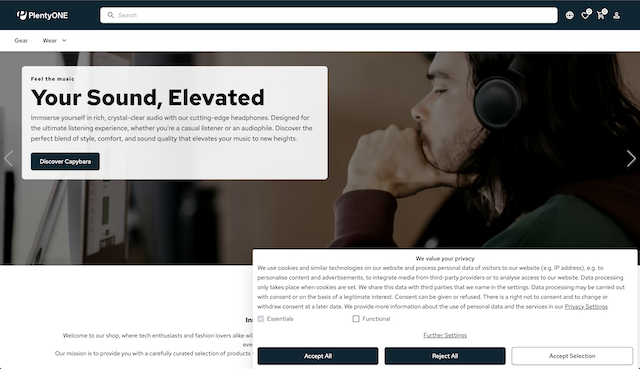
Der Shop von PlentyONE ist die Out-of-the-Box-Lösung für alle, die ihre Produkte über einen eigenen Webshop vertreiben wollen.
Der Shop ist der Nachfolger von plentyShop LTS und bietet als sogenannte PWA - Progressive Web App - eine herausragende Performance mit schnellen Ladezeiten.
Die Einrichtung des Shops ist in wenigen Schritten erledigt.
Der neue Shop von PlentyONE baut auf dem Framework Alokai auf und bietet dir Headless Commerce bei nahtloser Integration mit dem restlichen PlentyONE Backend.
Diese Anleitung hilft dir dabei, deinen ersten Shop zu erstellen oder - falls du bereits einen plentyShop LTS betreibst - von LTS auf den neuen Shop umzustellen.
1. Weitere Informationen
Bevor es mit der Einrichtung losgeht, möchten wir dich auf ein paar weitere wichtige Seiten aufmerksam machen.
1.1. Roadmap
Auf unserer Roadmap in der Kategorie Shop findest du alle aktuellen Informationen zu den nächsten geplanten Updates: Features, die entwickelt werden, Fehler, die behoben wurden, bevorstehende Public Reviews, etc.
Wenn du Feature-Wünsche oder Ideen hast, kanndst du diese dort gerne mit uns kommunizieren.
1.2. Entwicklerdokumentation
Diese Anleitung, die du gerade liest, richtet sich in erster Linie an Benutzer:innen ohne Programmiererfahrung. Unsere Entwicklerdokumentation gibt einen tieferen Einblick in die technische Ebene des Shops und viele Hinweise zu individuellen Anpassungen auf Code-Ebene.
1.3. Demoshop
Du kannst dir die aktuellen Features des Shop in unserem Demoshop ansehen. Der Demoshop wird zu jedem Release mit neuen Features und Designs aktualisiert. Wenn du keine eigenen Anpassungen am Shop machst, wird dein Shop weitestgehend deckungsgleich mit dem Demoshop sein.
2. Vorbereitende Einstellungen
Um den Shop nutzen zu können, musst du zuvor einige Einstellungen im PlentyONE-Backend vornehmen. Falls du bereits einen plentyShop LTS eingerichtet hast, wirst du viele dieser Einstellungen bereits vorgenommen haben.
2.1. Rechte für Backend-Benutzer:innen vergeben
Um vollständig auf den Shop zugreifen zu können, benötigst du die folgenden Rechte:
Benutzer:innen mit Rollen, die nicht vom Typ Administrator sind, können nur bestimmte Bereiche und Menüs in PlentyONE sehen. Sie können also nur eingeschränkt im System arbeiten. Sollen Mitarbeiter:innen Shop-Einstellungen und Shop-Seiten bearbeiten, benötigen sie mindestens die folgenden Rechte:
-
CMS
-
Plugins
-
Einrichtung » Assistenten
-
Shop
Beachte, dass nur Benutzer:innen mit Rollen vom Typ Administrator Rechte vergeben können.
Rechte vergeben:
-
Öffne das Menü Einrichtung » Kontoverwaltung » Rollen.
→ Die Übersicht der Rollen wird angezeigt. -
Klicke auf Neu (add).
→ Das Menü der Rollenerstellung öffnet sich. -
Gib der Rolle einen Namen.
-
Wechsele über die Schaltfläche Erweitert (toggle_on) in den erweiterten Modus.
-
Vergib die Rechte für den jeweiligen Bereich durch Anklicken der Checkboxen, die oben angegeben sind.
Hinweis: Du kannst entweder Rechte für einen kompletten Bereich vergeben oder dem Konto nur eingeschränkt Rechte gewähren. Klappe für diese Option den Bereich auf. -
Speichere (save) die Einstellungen.
|
Der einfache Modus und der erweiterte Modus sind miteinander verknüpft. Wenn du also Rechte für Menüs im einfachen Modus aktivierst, sind dazugehörige Berechtigungen auch im erweiterten Modus automatisch aktiv. Diese Verknüpfung existiert allerdings nur in diese Richtung. Wenn du also im erweiterten Modus Berechtigungen vergibst, werden keine Rechte für Menüs oder Plugins aktiviert. |
2.2. Shop-Plugins installieren
|
Vorinstalliert bei neuen Systemen
Wenn du ein neues System besitzt, sind diese Plugins bereits vorinstalliert. Überspringe diesen Teil und mache mit plentyShop-Journey durchlaufen weiter. |
Installiere diese Plugins, damit dein Shop funktionieren kann. Sie stellen zusätzliche REST-Routen bereit und ergänzen Zahlungsarten sowie grundlegende Funktionalität.
Folgende Plugins musst du installieren:
Gehe wie folgt vor, um die Plugins zu installieren:
-
Melde dich in deinem PlentyONE System an.
-
Installiere die obengenannten Plugins.
-
Lege die Prioritäten so fest, dass IO die höchste Priorität hat und plentyShop LTS die zweithöchste. Die anderen Prioritäten bleiben bei 0.
Optional kannst du noch weitere Plugins hinzufügen, um deinen Shop zu erweitern:
Zahlungsmöglichkeiten:
Versanddienstleister:
2.3. plentyShop-Journey durchlaufen
Wenn du bisher keinen plentyShop LTS in Betrieb hattest, solltest du zuerst die geführte Einrichtung zum plentyShop im Backend durchlaufen.
Gehe dazu wie beschrieben vor.
Beachte, das die Ersteinrichtung des Shops und der damit einhergehenden Menüpunkte einige Zeit in Anspruch nehmen kann.
Solltest du bereits einen plentyShop LTS auf deinem Mandanten eingerichtet haben, kannst du diesen Punkt überspringen.
plentyShop-Journey durchlaufen:
-
Öffne das Menü Einrichtung » Geführte Einrichtung .
-
Klappe den Bereich plentyShop einrichten aus.
-
Durchlaufe die darin enthaltenen geführten Einrichtungsschritte.
-
Jeder abgeschlossene Einrichtungspunkt wird dir danach mit einem grünem Haken angezeigt.
2.4. Bot Protection einrichten
Als nächstes richtest du den Bot-Schutz von Cloudflare Turnstile ein.
Die Implementierung eines Bot-Schutzes schützt deinen Shop vor automatisierten Spamming-Aktivitäten, wie z. B. der Überflutung von Kontaktformularen mit unerwünschten und irrelevanten Nachrichten, und gewährleistet einen optimierten und effizienten Kommunikationsprozess für echte Nutzer:innen.
Durch den Einsatz eines Bot-Schutzes kannst du das allgemeine Benutzererlebnis verbessern, die Datenintegrität aufrechterhalten und das Risiko betrügerischer oder bösartiger Aktivitäten, die die Sicherheit und Funktionalität deines Shops beeinträchtigen können, verringern.
Um Cloudflare Turnstile einzurichten, musst du zum einen Einstellungen bei Cloudflare und zum anderen im PlentyONE Backend vornehmen.
Gehe wie folgt vor, um Cloudflare Turnstile für deinen Shop einzurichten:
Cloudflare einrichten:
-
Erstelle einen Cloudflare Acount.
-
Klicke auf Turnstile im Cloudflare-Dashboard.
-
Klicke im Überblicksfenster auf Widget hinzufügen.
-
Gib einen Namen für das Widget ein.
-
Klicke darunter auf Hostnamen hinzufügen.
-
Gib im Eingabefeld Einen benutzerdefinierten Hostnamen hinzufügen deine Domain ohne „https://“ und ohne Trailing Slash oder Parameter ein.
-
Klicke dann neben dem Eingabefeld auf Hinzufügen.
→ Die eingegebene Domain wird dann weiter unten unter Ausgewählte Hostnamen angezeigt. -
Klicke ganz unten auf die Hinzufügen-Schaltfläche.
→ Du wirst zurückgeleitet in das Widget hinzufügen-Menü, in dem jetzt deine Domain unter Hostname aufgelistet sein sollte. -
Wähle unter Widget-Modus die Art der Bot Protection.
-
Klicke dann rechts unten auf die Erstellen-Schaltfläche.
→ Die Meldung „Turnstile-Widget wurde erfolgreich erstellt" wird angezeigt.
→ Beide Schlüssel werden dein Secret Key und dein Site Key angezeigt.
Siehe auch die Cloudlflare Dokumentation für weitere Informationen zu Cloudflare Turnstile.
Cloudflare in PlentyONE einrichten:
-
Öffne das Menü Einrichtung » plentyShop » Mandant wählen » Online-Shop-Einstellungen.
-
Füge den Cloudflare Site Key im Eingabefeld Cloudflare Turnstile Site-Schlüssel (nur PWA) ein.
-
Füge den Cloudflare Secret Key im Eingabefeld Cloudflare Turnstile Geheimer Schlüssel (nur PWA) ein.
-
Speichere (save) die Einstellungen.
2.5. Sprachen aktivieren
Öffne das Menü Einrichtung » plentyShop » Mandant wählen » Multilingual, um Sprachen für deinen Shop zu aktivieren und eine Standardsprache für deinen Shop festzulegen.
|
Deutsch und Englisch
Zum gegenwärtigen Zeitpunkt sind nur die Sprachen Deutsch und Englisch für den Shop verfügbar. Wenn du weitere Webshop-Sprachen, die bisher nicht unterstützt werden, aktivierst, werden im Shop die Platzhalter-Übersetzungsschlüssel anstatt der übersetzten Texte angezeigt. |
Standardsprache für den Shop festlegen:
-
Öffne das Menü Einrichtung » plentyShop » Mandant wählen » Multilingual.
-
Wähle im Bereich Standardsprache die Option Deutsch oder Entglisch.
-
Wichtig: Momentan ist es nicht möglich, weitere Sprachen als Standardsprache auszuwählen.
-
Speichere (save) die Einstellungen.
Nachdem du die vorbereitenden Einstellungen vorgenommen hast, kannst du deinen Shop erstellen.
3. Shop bauen
Um einen neuen PlentyONE Shop zu erstellen, öffne das Menü Shop » Verwaltung.
Beim Bauen des Shops, werden die unterschiedlichen Einstellungen aus dem Backend gesammelt und für deine Domain vorbereitet.
Durch das Bauen geht der Shop noch nicht live und ist auch noch nicht per Vorschau erreichbar.
Dafür muss der Shop später erst noch aktiviert werden.
Wenn du noch keinen Shop erstellt hast, wird die Verwaltungs-UI wie folgt aussehen:

Klicke auf Erstelle jetzt deinen Shop.
|
Weitere Anwendungen hinzufügen
Wenn du weitere Shops hinzufügen willst, klicke auf Anwendung hinzufügen () in der oberen linken Ecke der UI. |
Das Fenster Anwendung hinzufügen wird geöffnet:

Fülle die Felder wie in der Tabelle beschrieben aus:
| Einstellung | Erläuterung |
|---|---|
Anwendungsnamen |
Gib einen Anwendungsnamen ein. Dieser wird in der Übersicht der Anwendungen aufgeführt. Der Name erscheint nicht auf deinen Shop-Seiten. |
Mandanten auswählen |
Wähle den Mandanten aus, für den du den Shop erstellen möchtest. |
Anwendungsquelle auswählen |
Wähle zwischen PlentyONE Shop und GitHub-Integration. Wenn du PlentyONE Shop wählst, erstellst du den Shop im Standard-Design unserer Vorlagen. Wenn du GitHub-Integration wählst, werden weitere Eingabefelder eingeblendet, in denen du GitHub-Repository und Personal Access Token (Scope: |
Klicke auf Erstellen.
Die Anwendung wird erstellt und nach erfolgreicher Anlage in der Liste der Anwendungen angezeigt:

Nachdem die Anwendung erstellt wurde, kannst du Shop-spezifische Einstellungen in der Anwendung vornehmen, den Shop im Vorschaumodus aufrufen und den Shop im Live-Modus aktivieren, um ihn für Besucher:innen erreichbar zu machen.
4. Shop im Vorschaumodus öffnen
Um dir deinen Shop im Vorschaumodus anzusehen, musst du die Anwendung zuerst Aktivieren.
Klicke dafür in der Aktionen-Spalte des Shops auf Anwendung aktivieren.
Dadurch wird das Fenster Anwendung ohne Live-Modus starten geöffnet.
Bestätige, dass die Anwendung für die nächsten 12 Stunden im Vorschaumodus erreichbar sein soll.
Sobald der Status der Anwendung von Wird gestartet auf Läuft wechselt, kannst du deinen Shop im Vorschaumodus aufrufen.
Klicke dafür in der Aktionen-Spalte des Shops auf Editor öffnen.
Dein Shop wird im neuen Browser-Tab geöffnet.
|
Länge der Vorschau
Wenn du eine Shop-Anwendung aktivierst, ist diese für 12 Stunden über die Vorschau erreichbar. Nach diesem Zeitraum, wird diese Anwendung wieder deaktiviert, um Ressourcen zu schonen. Shops, die sich im Live-Modus befinden, werden nie automatisch deaktiviert. |
5. Der Editor
Der Vorschaumodus ist gleichzeitig auch ein What-you-see-is-what-you-get-Editor, in dem du deine Shop-Seiten direkt bearbeiten kannst.
Nachdem du den Vorschaumodus wie im Kapitel Shop im Vorschaumodus öffnen geöffnet hast, kannst du in der rechten oberen Ecke zwischen Vorschau und Bearbeiten wechseln:

|
Welche Seiten sind per Editor bearbeitbar?
Im initialen Release des Editors ist nur die Startseite des Shops über den Editor bearbeitbar. |
Weiter Informationen darüber, wie du deine Seite mit dem Editor bearbeiten kannst, erfährst du auf der shop-Editor-Handbuchseite.
6. Shop im Live-Modus aktivieren
Damit dein Shop für Besucher:innen erreichbar ist, musst du ihn im Live-Modus aktivieren. Gehe dazu wie weiter unten beschrieben vor.
|
plentyShop LTS nicht mehr erreichbar
Wenn du einen plentyShop LTS aktiv nutzt, ist dieser nicht mehr erreichbar, sobald du einen neuen Shop im Live-Modus aktivierst. |
Shop im Live-Modus aktivieren:
-
Klicke in der Zeile des betreffenden Shops auf das Drei-Punkte-Menü () in der Aktionen-Spalte.
→ Das Kontextmenü wird geöffnet. -
Klicke auf Live-Modus aktivieren.
→ Das Fenster Aktiviere den Live-Modus für die Anwendung wird geöffnet. -
Klicke auf Live-Modus aktivieren.
→ Dein Shop wird live geschaltet und ist für Besucher:innen erreichbar.
7. Shop-Einstellungen vornehmen
Klicke in der Aktionen-Spalte auf das Drei-Punkte-Menü (), um das Kontext-Menü zu öffnen. Klicke im Kontextmenü auf Einstellungen, um die Shop-Einstellungen zu öffnen.
7.1. Globale Shop-Einstellungen
Im Menü Shop » Verwaltung » [Shop auswählen] » Einstellungen » Globale Shop Einstellungen nimmst du Einstellungen vor, die deinen gesamten Shop betreffen.
Außerdem hinterlegst du hier die Kategorien, die einerseits als Container für die Startseite dienen und andererseits die Versandkosteninformationen für deine Artikel enthalten.
Speichere (save) die Einstellungen, nachdem du Änderungen vorgenommen hast.
| Einstellung | Erläuterung |
|---|---|
Meta-Titel |
Gib einen Meta-Titel ein. Dieser legt den Titel deiner Seite für Suchmaschinen fest. Die Metadaten werden für die Startseite sowie alle Seiten, die keine eigenen Metadaten mitbringen, verwendet. |
Meta-Beschreibung |
Gib eine Meta-Beschreibung ein. Diese wird als kurze Beschreibung deiner Seite von Suchmaschinen ausgewertet. Sie sollte eine Zeichenlänge von 160 Zeichen nicht übersteigen. Die Metadaten werden für die Startseite sowie alle Seiten, die keine eigenen Metadaten mitbringen, verwendet. |
Meta-Schlüsselwörter |
Gib eine beliebige Anzahl von Meta-Schlüsselwörtern ein, die Suchmaschinen einen besseren Überblick über die Inhalte deiner Seiten geben. Gib die Schlüsselwörter kleingeschrieben und kommasepariert ein. Die Metadaten werden für die Startseite sowie alle Seiten, die keine eigenen Metadaten mitbringen, verwendet. |
OG-Titel |
Gib einen Open Graph-Titel für deine Seite ein, der für die Anzeige auf Social Media verwendet wird. |
OG-Grafik |
Wähle eine Open Graph-Grafik über die Dateiauswahl (more_horiz) aus, die als Vorschaubild für deine Seite auf Social Media verwendet wird. |
Favicon |
Wähle eine Bilddatei im ICO-Format über die Dateiauswahl (more_horiz) aus. Das Favicon wird als Logo von Browsertabs verwendet. |
Logo |
Wähle eine Bilddatei über die Dateiauswahl (more_horiz) aus. Das Logo wird in der linken oberen Ecke deines Shops angezeigt. Verwende eine Bilddatei im Format AVIF, WebP oder SVG, um die Performance des Shops nicht negativ zu beeinträchtigen. |
Kategorie für Startseite wählen |
Klicke in den Kategorien-Picker, um eine leere Artikel- oder Content-Kategorie auszuwählen, die als Container für die Shop-Startseite dient. Die Kategorie muss für den Mandanten aktiviert sein. |
Versandtext-Kategorie auswählen |
Klicke in den Kategorien-Picker, um eine Artikel- oder Content-Kategorie auszuwählen. Aus dieser Kategorie wird der Text aus dem Tab Template genommen, um ihn auf einer gesonderten Seite anzuzeigen. Auf deinen Artikelseiten wird dann ein Link zu den Versandkosteninformationen angezeigt. Besucher:innen, die auf den Link klicken, werden zu der Seite mit den Versandinformationen weitergeleitet. |
7.2. Leistung
In den Einstellungen für die Leistung deines Shops, legst du unter Anderem fest, in welche Bildformate du deine Bilder im Shop umwandeln lassen möchtest.
Um Artikelbilder im Shop automatisch in die Formate WebP und AVIF umzuwandeln, kannst du die Einstellung Automatische Konvertierung in moderne Bildformate nutzen.
Das Verwenden moderner Bildformate verringert die Bildergröße und kann dadurch zu schnelleren Ladezeiten führen.
| Einstellung | Erläuterung |
|---|---|
AVIF-Format verwenden |
AVIF bietet eine bessere Kompression als JPG, PNG und WebP. AVIF wird als Format von den meisten Browsern unterstützt. Wenn auch die Option WebP-Format verwenden aktiviert ist, wird WebP als Fallback-Format für Browser verwendet, die AVIF nicht unterstützen. |
WebP-Format verwenden |
WebP bietet eine bessere Kompression als JPG und PNG. Wenn auch die Option AVIF-Format verwenden aktiviert ist, wird WebP als Fallback-Format für Browser verwendet, die AVIF nicht unterstützen. |
Speichere (save) die Einstellungen nachdem du Änderungen vorgenommen hast..
|
Konvertierungszeit
Die Zeit bis Artikelbilder beim ersten Aufruf ist hochgradig abhängig von der Größe, in der das Artikelbild hochgeladen wurde. Wenn die Größe des ursprünglich hochgeladenen Bilds beispielsweise 3000x3000px beträgt und die Bildergröße full auf 1500x1500px begrenzt ist, kann die automatische Konvertierung deutlich länger dauern, als wenn das ursprüngliche Bild die gleiche Größe hätte, wie die unter full angegebene Pixelzahl. Du legst die Größenanpassungen der Artikelbilder im Menü Einrichtung » Artikel » Bilder » Größen fest. |
|
Zoom-Bild auf der Artikelseite
Auch wenn die Einstellung Automatische Konvertierung in moderne Bildformate aktiv ist, wird das Zoom-Bild auf der Artikelseite nicht umgewandelt. Das Zoom-Bild ist das Bild, das sich in einem Overlay öffnet, wenn man auf das große Artikelbild klickt. |
7.3. SEO
Im Bereich SEO nimmst du Shop-Einstellungen für die Optimierung von Suchergebnissen (Search Engine Optimisation) vor. Dazu gehören Einstellungen für Robots, also Crawler, die für Suchmaschinen Seiten verfolgen und indexieren, Rich Snippets und schema.org-unterstützte strukturierte Daten.
Nimm die Einstellungen vor. Beachte dazu die Erläuterungen in Tabelle 4. Speichere () danach deine Einstellungen.
| Einstellung | Erläuterung |
|---|---|
Robots-Einstellungen für Seiten |
Wähle aus, wie sich Crawler von Suchmaschinen auf deinen Shop-Seiten verhalten sollen. Du kannst das Verhalten für jede Seite gesondert bestimmten. Alle (all) = Die Seite in den Suchmaschinenindex aufnehmen und Links auf der Seite folgen. |
Ab welcher Seite sollen Suchmaschinen deine Kategorieseiten nicht weiter indexieren? |
Gib eine Seitenzahl ein, ab welcher Crawler die Kategorieseiten deines Shops nicht in den Suchmaschinenindex aufnehmen sollen. Bei einer Eingabe von 0 werden die Kategorieseiten gar nicht indexiert. |
Sollen die Robots-Einstellungen auch auf URLs mit Parametern angewendet werden? |
Aktiviere den Schalter, um die Robots-Einstellungen, die du weiter oben getroffen hast auch auf URLs zu übertragen, die mit angehängten Parametern (wie beispielsweise Herkunft oder Sprache) aufgerufen werden. |
Canonical URL |
Gib eine URL ein, um diese als kanonische URL für Artikelseiten zu verwenden. Damit kannst du eine Canonical URL manuell für Varianten festelegen, die unter Umständen als mehrere Duplikate von Crawlern erkannt werden. |
Quelle für Rich Snippets für Artikelseiten wählen |
Wähle für die Marke, den Hersteller, die SKU, sowie verschiedene Barcodes die Quelle aus denen die Rich Snippets für Artikelseiten genommen werden. Rich Snippets sind strukturierte Daten, die erweiterte Daten für Suchmaschinen zur Verfügung stellen. Einige der wählbaren Optionen blenden zusätzliche Eingabefelder ein, in denen du bspw. die ID einer Texteigenschaft hinterlegen kannst, um Rich Snippets vielseitiger gestalten zu können. |
Artikelzustand für Suchmaschinen festlegen |
Wähle aus, welchen von schema.org vorgegebenen strukturierten Daten deine Artikelzustände entsprechen sollen, damit Suchmaschinen diese besser auswerten können. |
SEO-Verfügbarkeiten |
Wähle aus, welchen von schema.org vorgegebenen strukturierten Daten deine Verfügbarkeiten entsprechen sollen, damit Suchmaschinen diese besser auswerten können. |
7.4. Angezeigte Informationen
Im Reiter Angezeigte Informationen steuerst du, welche Artikelinformationen du auf deinen Artikelseiten anzeigen willst.
| Einstellung | Erläuterung |
|---|---|
Einstellungen für die Artikelansicht |
Hake alle Herstellerinformationen an, die du in der Artikelansicht anzeigen möchtest. |
Speichere (save) die Einstellungen.
8. Google Analytics einrichten
Der Shop bietet dir nativ die Möglichkeit, den Analysedienst Google Analytics in deinem Shop einzubinden, um Daten über das Nutzer:innenverhalten auf deinen Seiten zu sammeln und auszuwerten. Die Einstellungen dazu findest du im Backend im Menü Shop » Verwaltung » [Anwendung auswählen] » Einstellungen » SEO » Google Analytics.
| Einstellung | Erläuterung |
|---|---|
Google Analytics aktivieren |
Aktiviere den Schalter, um Google Analytics in deinem Shop zu verwenden. Beachte unbedingt den Hinweis zur Informationspflicht weiter unten im Kapitel. |
Google Analytics Mess-ID |
Gib deine Google Analytics Mess-ID (en: Tracking ID) ein. Diese hat das Format UA-12345678-9. Ohne diese Mess-ID kann das Verhalten von Besucher:innen deines Shops nicht ausgewertet werden. |
Bruttopreise an Google Analytics übertragen |
Aktiviere den Schalter, um Bruttopreise an Google Analytics zu senden. Standardmäßig werden Nettopreise übertragen. |
Cookie-Gruppe |
Wähle aus, in welcher Cookie-Gruppe das GA-Cookie enthalten sein soll (Essenziell, Externe Medien, Funktional oder Marketing (empfohlen)). Standardmäßig ist das GA-Cookie in der Gruppe Marketing. |
Cookie als Opt-out registrieren |
Aktiviere den Schalter, um den Google Analytics Cookie als Opt-out-Cookie einzusetzen. Das bedeutet der Cookie ist initial aktiv und Nutzer:innen müssen diesen Cookie proaktiv ablehnen, wenn sie nicht möchten, dass ihr Verhalten ausgewertet wird. Diese Option kann nur aktiviert werden, wenn der Google Analytics-Cookie nicht der Cookie-Gruppe Essenziell zugeordnet wird. |
|
Informationspflicht
Bei der Verwendung von Google Analytics bist du verpflichtet, über Art der Verwendung der Daten zu informieren. Wir weisen darauf hin, dass beim Einsatz von Diensten, die personenbezogene Daten in ein Drittland (z.B.: USA) übermitteln, die Voraussetzungen der zulässigen Datenübermittlung nach Art. 44 ff DSGVO vorliegen müssen. Dies ist der Fall, wenn Google Analytics eingesetzt wird. |
9. Mollie-Integration für Shop
Mollie ist ein Online-Zahlungsdienstleister, über den du viele Zahlungsarten mit einer Integration im Shop anbieten kannst. Um Mollie-Zahlungsarten im Shop einzubinden, benötigst du das Mollie-Plugin und durchläufst danach die geführte Einrichtung für die angebotenen Mollie-Zahlungsarten.
9.1. Mollie-Plugin installieren
Füge zuerst das Mollie-Plugin in einem Plugin-Set hinzu. Gehe dazu wie folgt vor:
Mollie-Plugin installieren:
-
Öffne das Menü Plugins » Plugin-Set-Übersicht.
-
Klicke auf das Plugin-Set, in dem du Mollie installieren willst.
-
Klicke in der Kopfzeile auf Plugin hinzufügen.
-
Klicke unter Plugins zur Installationsliste hinzufügen auf Marketplace, um den PlentyONE Marketplace zu öffnen.
-
Benutze die Suche, um das Mollie-Plugin im Marktplatz zu öffnen.
-
Klicke auf Zur Kasse und Kaufe das Plugin. Das Plugin ist gratis.
→ Es kann einige Minuten dauern, bis das gekaufte Plugin im Backend verfügbar ist. -
Kehre im Backend zu deinem Plugin-Set zurück, in dem du Mollie installieren willst.
-
Klicke in der Kopfzeile auf Plugin hinzufügen.
→ Das Mollie-Plugin wird nach ein paar Minuten in der Liste der verfügbaren Plugins erscheinen. -
Klicke in der Kopfzeile auf Installieren.
→ Das Plugin wird installiert und die Plugin-Set-Ansicht wird geöffnet. -
Aktiviere das Mollie-Plugin durch Klick auf den Schalter in der Spalte Aktiv.
-
Klicke auf Plugin-Set bereitstellen.
→ Nach einigen Minuten wurde das Plugin-Set bereitgestellt und Mollie ist als neuer Menüpunkt im Menü Einrichtung » Aufträge » Zahlung verfügbar.
Das Mollie-Plugin selbst hat keine Einstellungen. Alle Einstellungen für Mollie-Zahlungsarten findest du im Menü Einrichtung » Aufträge » Zahlung » Mollie. Beachte, dass du dich bei Mollie registrieren musst, um Mollie-Zahlungsarten im Shop nutzen zu können.
9.2. Registrierung bei Mollie
Für die Nutzung von Mollie benötigst du einen Account und die Zugangsdaten von Mollie. Liegen diese nicht vor, kannst du das Plugin nicht einrichten und somit nicht nutzen. Solltest du noch keinen Account bei Mollie haben, registriere dich zunächst dort.
9.3. Geführte Einrichtung für Mollie-Einstellungen
Im Menü Einrichtung » Aufträge » Zahlung » Mollie findest du auch die geführte Einrichtung für die Mollie-Einstellungen, die dich durch alle Aspekte der Zahlungsarten führt.
Die Geführte Tour kann leicht übersehen werden. Du findest sie in der unteren linken Ecke im Seitenmenü:
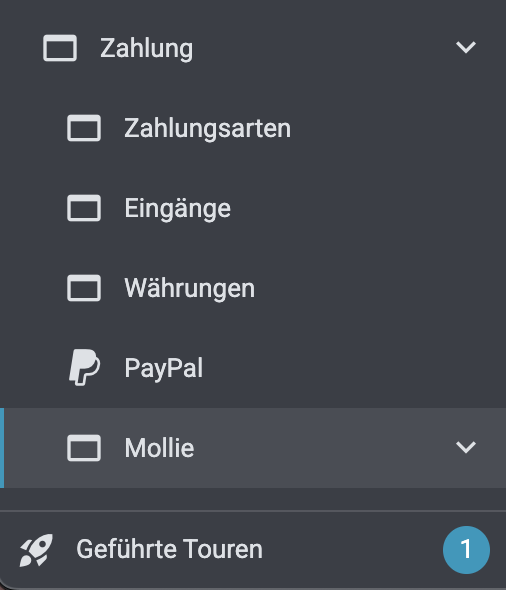
Klicke auf Geführte Touren und dann Mollie-Einstellungen, um die geführte Einrichtung zu starten.
9.4. Weitere Einstellungen
Die Mollie-Handbuchseite enthält viele weitere hilfreiche Informationen zur Einrichtung von Kundenklassen, Versandprofilen und Eregnisaktionen für Mollie-Zahlungsarten.
9.5. Im Shop verfügbare Zahlungsarten
Über die Shop-Integration von Mollie kannst du bislang die folgenden Zahlungsoptionen im Shop anbieten:
-
Bancontact
-
Banküberweisung
-
Belfius
-
Kreditkarte
-
EPS
-
KBC/CBC
-
PayPal
-
Przelewy24
-
Rechnungskauf für Firmenkunden (Billie)
-
Trustly
-
iDEAL
-
in3
-
BLIK
-
TWINT
-
Geschenkkarten
-
BANCOMAT Pay
-
Pay by Bank
|
Manche Zahlungsoptionen sind in den Mollie-Einstellungen im Backend konfigurierbar, werden aber zum jetzigen Zeitpunkt noch nicht vom neuen Shop unterstützt. Bitte beachte die Liste der im Shop verfügbaren Zahlungsoptionen. |
10. DHL Wunschzustellung-Integration im Shop
10.1. Allgemeine Informationen
Das Plugin DHL Wunschzustellung stellt DHL Wunschzustellung-Services in deinem Shop zur Verfügung.
Das Einrichten der DHL Wunschzustellung-Services erfolgt über den Assistenten DHL Wunschzustellung, der dir nach dem Durchlaufen des Integrationen-Assistenten im Menü Einrichtung » Assistenten » Plugins im Plugin-Set zur Verfügung steht.
Anschließend musst du die gewünschten Services im Assistenten DHL Versenden: Einstellungsverknüpfung aktivieren. Wie das funktioniert, ist auf der Handbuchseite DHL Shipping (Versenden) beschrieben.
|
Tracking-Pixel zu Reportingzwecken
Beachte, dass das DHL Wunschzustellung-Plugin zu Reportingzwecken ein Tracking-Pixel enthält. Das Pixel gibt die URL, auf der das Plugin zum Einsatz kommt, sowie die Summe der Plugin-Aufrufe zurück. Hiermit werden keine personenbezogenen und personenbeziehbare Daten erhoben oder verarbeitet. |
10.2. Voraussetzungen
Damit du deinen Kund:innen die DHL Wunschzustellung-Services in deinem Shop anbieten kannst, müssen die folgenden Voraussetzungen erfüllt sein.
10.2.1. Bei DHL registrieren
Um die DHL Wunschzustellung-Services nutzen zu können, musst du bei DHL registriert sein. Du erhältst von DHL die Daten, die du für die Einstellungen in PlentyONE benötigst. Beachte, dass die DHL Wunschzustellung-Services nur für Lieferungen innerhalb Deutschlands zur Verfügung stehen.
10.2.2. Plugins mit Hilfe des Integrationen-Assistenten installieren
Um die DHL Wunschzustellung-Services nutzen zu können, benötigst du die aufgelisteten Plugins. Nutze den Integrationen-Assistenten, den du im Menü Einrichtung » Assistenten » Erste Schritte findest, um die Plugins zu installieren.
Wenn du den Integrationen-Assistenten erfolgreich durchlaufen hast, werden die oben aufgelisteten Plugin automatisch im Hintergrund installiert. Beachte, dass der Installationsprozess ein paar Minuten dauern kann. Sobald das DHL Wunschzustellung-Plugin in der Übersicht deines Plugins verfügbar ist, kannst du den Assistenten DHL Wunschzustellung durchlaufen.
10.3. Assistenten durchlaufen
Sobald du die Plugins mit Hilfe des Integrationen-Assistenten installiert hast, ist der Assistent DHL Wunschzustellung im Menü Einrichtung » Assistenten » Plugins im Plugin-Set verfügbar.
Durchlaufe den Assistenten DHL Wunschzustellung, um einen Aufpreis für den Service Liefertag zu speichern, um die zum Service Liefertag gehörige Cut-off-Zeit zu bestimmen und um festzulegen, an welchen Tagen keine Paketübergabe an DHL erfolgt.
Die Services Nachbar und Ablageort bietet DHL ohne zusätzliche Gebühren an. Wenn eine Person den Service Liefertag in deinem Shop wählt, wird der von dir festgelegte Preis für diesen Service im Bestellvorgang angezeigt und zur Gesamtsumme der Bestellung addiert.
10.4. DHL Packstation/Filialen-Finder
Mit dem DHL Packstation/Filialen-Finder können deine Kund:innen im Bestellvorgang im Shop nach einer Packstation bzw. Filiale in der Nähe suchen, an die die Sendung geliefert werden soll.
So können deine Kund:innen die Pakete abholen, wann es ihnen am besten passt.
Dazu wählen sie im Bestellvorgang aus den Ergebnissen, die sie im Finder gefiltert haben, eine passende Packstation bzw. Filiale und diese Adresse wird als Lieferadresse übernommen.
Hinweis: Deine Kund:innen können Straße, Postleitzahl oder Ort eingeben. Wenn die Straße eingegeben wird, muss zusätzlich mindestens die Postleitzahl oder der Ort eingegeben werden, damit die Suche Ergebnisse liefert.
Damit deine Kund:innen im Shop über einen Finder eine DHL Packstation und Filiale in der Nähe suchen können, musst du deinen Google Maps API-Schlüssel eingeben und den Finder im Assistenten DHL Versenden: Einstellungsverknüpfung aktivieren. Aktiviere außerdem die Option (toggle_on) ganz unten, wenn du möchtest, dass die DHL Postnummer ein Pflichtfeld für deine Kund:innen ist, sobald sie eine Postfiliale im Finder wählen.